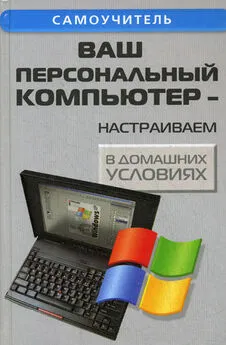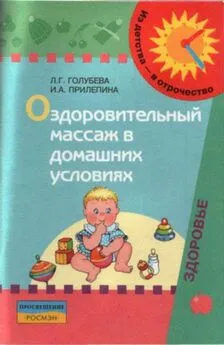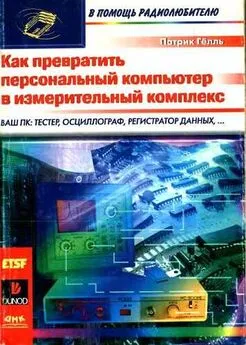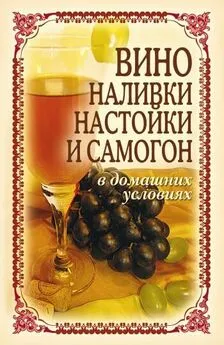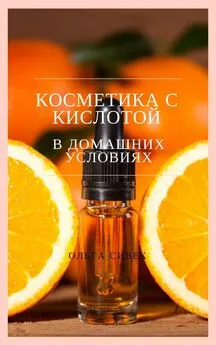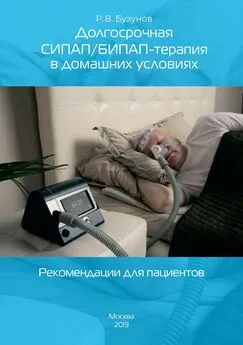Андрей Кашкаров - Ваш персональный компьютер: настраиваем в домашних условиях
- Название:Ваш персональный компьютер: настраиваем в домашних условиях
- Автор:
- Жанр:
- Издательство:Авторское
- Год:2012
- ISBN:978-5-222-14078-9
- Рейтинг:
- Избранное:Добавить в избранное
-
Отзывы:
-
Ваша оценка:
Андрей Кашкаров - Ваш персональный компьютер: настраиваем в домашних условиях краткое содержание
Что делать, если вы недавно купили компьютер или ваши знакомые преуспевают в работе, а вы «топчетесь на месте»? Ваш компьютер «тормозит» и крадет место на жестком диске не по дням, а по часам? Как защититься от Интернет – атак?
Все эти и многие другие практические рекомендации в доступной даже новичку форме изложены в книге. В приложениях приведены редкие справочные данные, полезные при замене комплектующих ПК и его периферийных устройств.
Книга для широкого круга читателей – пользователей персональных компьютеров, работающих в распространенных средах Windows и Linux.
Ваш персональный компьютер: настраиваем в домашних условиях - читать онлайн бесплатно ознакомительный отрывок
Интервал:
Закладка:
Щелкните мышью на ярлычке Пользователи(Users), чтобы перейти на последнюю вкладку программы. На данной вкладке в виде списка отображаются все пользователи, в настоящий момент работающие в системе Windows XP.
Если вы обладаете правами администратора, то можете принудительно отключить выбранного пользователя, нормально завершить работу выбранного пользователя, а также послать выбранному пользователю сообщение, которое появится у него на экране. Все эти действия выполняются с помощью кнопок, расположенных в нижней части вкладки Пользователи(Users).
Программа Диспетчер задач(Task Manager) может оказаться чрезвычайно полезной в самых разных случаях. Вы можете с ее помощью управлять работой программ на вашем компьютере, подключением и отключением пользователей, работой в сети. Кроме того, вы сможете получить множество полезной информации, например, узнать, какие программы требуют больше ресурсов при работе, а какие меньше.
Операционная система Windows XP является достаточно сложным продуктом, и для ее полного описания потребовалось бы более объемная книга, чем та, которую вы читаете.
Многие люди могут годами работать с Windows и не пользоваться данными средствами системы, однако в случае возникновении проблем предлагаемые ниже сведения могут оказаться достаточно полезными.
1.2. Ошибки в процессе установки
Предположим, что происходит остановка программы установки при копировании файлов и выводится сообщение: Программа установки не может скопировать файл <���имя_файла>. Нажмите Xдля повторения или Yдля отмены. Для данного сообщения ОС чаще всего имеется 3 варианта причин.
♦ когда имеются несколько CD– дисководов, компьютер может ошибочно пытаться найти файлы не на том дисководе. Отключите неиспользуемые CD– дисководы перед началом процесса. Чтобы отключить устройство CD– дисководов в Windows 98 и Windows Millennium Edition установите флажок Отключитьв профиле оборудования в диспетчере устройств;
♦ на компьютере имеется вирус. Запустите антивирусную программу для проверки и восстановления системы;
♦ имеются царапины, грязь или неровности на загрузочном CD Windows XP.
При возникновении неполадок можно воспользоваться средством диагностики памяти Windows Memory Diagnostic, чтобы проверить оперативную память компьютера (RAM). Это средство позволяет определить, имеются ли неполадки на этапе установки, связанные со сбоями аппаратуры (например, оперативной памяти или системной памяти на системной плате).
Инструкции по использованию средства на сайте ( http://oca.microsoft.com/en/windiag.asp ).
Еще один вариант. Если все перечисленные причины локализованы, но продолжают поступать сообщения об ошибке, скопируйте папку i386 с CD на локальный жесткий диск, а затем попытайтесь запустить программу установки с жесткого диска. Для этого потребуется средство Smartdrv.exe. Рекомендации по обращению к ней описаны ниже.
Устранение неполадок, возникающих в процессе установки
Если на компьютере установлено антивирусное программное обеспечение, отключите его. Работа этого программного обеспечения может привести к неполадкам в процессе установки. После завершения установки Windows XP снова включите антивирусное обеспечение.
При возникновении неполадок во время установки выйдите из этой программы, и запустите консультант по обновлению (Upgrade Advisor), который размещается на CD Windows XP. Выполните следующие действия.
В меню Добро пожаловать!(после запуска загрузочного CD) выберите команду Проверка совместимости системы, затем выберите команду Автоматическая проверка системы.
Консультант по обновлению выполнит проверку для совместимости аппаратуры и программного обеспечения. Часто именно несовместимость является причиной неполадок в процессе установки. Удалите несовместимые средства, а затем снова запустите программу установки.
Если консультант по обновлению не обнаружил причину неполадки, можно также выполнить «чистую» загрузку компьютера и снова запустить программу установки. Устранение неполадок с помощью чистой загрузки – это способ удаления тех переменных, которые могут быть причиной неполадок. Чистая загрузка в Windows Millenium происходит так:
Нажмите кнопку Пуск, выберите команду Выполнить, введите msconfigв поле Открытьи нажмите OK.
На вкладке Общиевыберите параметр Выборочный запуск. Снимите все флажки в группе Выборочный запуск. На вкладке Автозагрузкаустановите флажок StateMgr(только в Windows Millennium Edition), а затем нажмите OK.При появлении запроса на перезагрузку компьютера нажмите на окно Да. После перезагрузки компьютера нажмите Пуск, выберите команду Выполнить, введите msconfigв поле Открытьи нажмите OK.
Убедитесь, что на вкладке Общиесняты все флажки в группе Выборочный запуск. Переходите к следующему шагу только в том случае, если эти флажки сняты. Если имеется отключенный или выделенный серым цветом флажок, это означает, что чистая загрузка выполнена неправильно.
После проверки выполнения чистой загрузки снова запустите программу установки Windows XP.
Для выхода из режима «чистой» установки нажмите Пуск, далее Выполнить, введите msconfigв поле Открытьи затем OK. На вкладке Общиевыберите параметр Обычный запуск, затем перезагрузите компьютер.
1.3. Установка Windows XP и Vista на новый компьютер
Система Windows может устанавливаться как на новые компьютеры, так и заменять собой предыдущие версии Windows на старых компьютерах. Давайте рассмотрим процесс установки системы на новый, только, что приобретенный или собранный вами самостоятельно компьютер.
Операционная система Windows XP или Vista поставляется на загружаемом компакт – диске, следовательно, необходимо вставить этот диск в соответствующее устройство вашего компьютера и перезагрузить компьютер, установив возможность загрузки с компакт – диска. После перезагрузки будет запущена программа установки, которая попросит вас указать, где расположен дистрибутивный диск Windows.
В поле ввода уже указан путь к диску и вам остается только проверить, правильный ли это путь. Если все правильно, нажмите клавишу на клавиатуре, чтобы продолжить установку. Появится лицензионное соглашение, которое вы должны прочитать и нажать клавишу на клавиатуре, в знак того, что вы принимаете соглашение.
Для установки Windows необходимо предварительно подготовить жесткий диск вашего компьютера. Диск должен содержать, хотя бы один отформатированный раздел, с размером свободного места не менее 1 Гбайт.
Читать дальшеИнтервал:
Закладка: